Распрацуйце онлайн-канвэртар Word у PDF з дапамогай Ruby Cloud SDK. Выканайце фармат DOCX у PDF або DOC у PDF онлайн

Як канвертаваць docx у pdf - лепшы канвэртар word у pdf
Агляд
DOCX з’яўляецца добра вядомым фарматам для дакументаў Microsoft Word і быў прадстаўлены ў Microsoft Word 2007. Docx заснаваны на адкрытым XML, і файлы Docx можна адкрываць у Word 2007. У той час як PDF з’яўляецца Portable Document Format для прадстаўлення дакументаў. Гэта ўніверсальны фармат файла, распрацаваны кампаніяй Adobe Systems, які можа мець любую колькасць шрыфтоў і малюнкаў. Ён забяспечвае просты і надзейны спосаб стварэння, прадстаўлення файлаў дакументаў і перадачы гатовых да друку вывадаў.
Вы хочаце пераўтварыць файл DOCX у файл PDF? Многія прыкладанні для апрацоўкі тэкставых дакументаў забяспечваюць магчымасці пераўтварэння файлаў Word у фармат PDF. Але ўвесь гэты працэс патрабуе намаганняў па ўсталёўцы прыкладання, а таксама выдаткаў на ліцэнзію. Але навошта плаціць за ліцэнзаванне ўсяго прадукту, калі вам трэба выканаць толькі адну аперацыю. Больш за тое, масавыя аперацыі пераўтварэння не могуць быць выкананы з такім даступным на рынку праграмным забеспячэннем. Ва ўсіх такіх выпадках Aspose.Words Cloud API уступае ў дзеянне, каб выканаць лёгкую і хуткую апрацоўку фармату файла.
Прыкладанне Aspose.Words DOCX to PDF Converter імгненна пераўтворыць вашы файлы DOCX у фармат PDF з дапамогай Ruby SDK з адкрытым зыходным кодам. Гэтыя SDK і інструменты падтрымліваюцца распрацоўшчыкамі Aspose.Words і забяспечваюць самы просты спосаб інтэграцыі Aspose.Words Cloud API з вашым дадаткам. Вы можаце лёгка пераўтварыць свае файлы DOCX у PDF з дапамогай гэтага бясплатнага інструмента Ruby SDK. Aspose.Words дапамагае імгненна канвертаваць дакументы DOCX у PDF з высокай дакладнасцю. З дапамогай Aspose Cloud REST API можна выканаць пашыраную апрацоўку фарматаў файлаў. Акрамя таго, унізе гэтай старонкі можна знайсці згенераваны гатовы да выкарыстання фрагмент кода cURL.
Aspose падтрымлівае мноства варыянтаў інтэграцыі аўтаматызацыі дакументаў у прыкладанні некалькіх платформаў і моў праграмавання. У гэтым артыкуле мы збіраемся падрабязна абмеркаваць наступныя тэмы. Давайце даследуем.
- API пераўтварэння DOC у PDF
- Як усталяваць Aspose.Words Ruby SDK?
- Тлумачэнне падпіскі на ўліковы запіс Aspose.Cloud
- Канвэртар Word у PDF у Ruby
- Word у PDF з дапамогай каманд cURL
API пераўтварэння DOC у PDF
Канвэртар дакументаў Aspose.Words дазваляе канвертаваць файлы з DOCX у PDF высокай якасці. Aspose.Words Cloud API падтрымлівае мноства розных фарматаў файлаў, такіх як DOC, DOCX, DOCM, DOTX, RTF, ODT, OTT і многае іншае. Гэта захапляльнае рашэнне для стварэння, маніпулявання і пераўтварэння вядучых фарматаў дакументаў Word з выкарыстаннем тэхналогіі пераўтварэння aspose. Вы хутка атрымаеце вельмі дакладныя вынікі пераўтварэння.
З дапамогай гэтага API мы можам выконваць Word у PDF, а таксама аперацыі пераўтварэння ў іншыя фарматы без выкарыстання аўтаматызацыі MS Office або любых іншых залежнасцей. Для таго, каб палегчыць нашым кліентам, былі распрацаваны спецыяльныя SDK для моў праграмавання, каб вы маглі атрымаць доступ да API прама ў кодзе вашага прыкладання. У гэтым артыкуле мы робім акцэнт на Aspose.Words Cloud SDK для Ruby, які дазваляе распрацоўшчыкам Ruby хутка і лёгка ўкараняць магчымасці апрацоўкі дакументаў Word у праграмах Ruby без першапачатковых выдаткаў.
Як усталяваць Aspose.Words Ruby SDK?
Каб выкарыстоўваць Ruby SDK для сувязі з Aspose.Words Cloud REST API, нам спачатку трэба ўсталяваць яго ў нашай сістэме. Ruby SDK даступны для загрузкі з нулявым пачатковым коштам як RubyGem (рэкамендуецца) і з GitHub. Пасля таго, як вы наладзілі асяроддзе выканання Ruby, выканайце наступную каманду ў тэрмінале, каб выканаць хуткую і лёгкую ўстаноўку ў прылажэнні Ruby для пераўтваральніка word docx ў pdf.
gem 'aspose_words_cloud', '~> 22.3'
# or install directly
gem install aspose_words_cloud
Але перш чым прыступіць да ўсталёўкі Aspose.Words Cloud SDK для Ruby 2.6 або больш позняй версіі, вам трэба ўсталяваць наступныя пакеты залежнасцей у вашай сістэме.
# Following are the runtime dependencies to setup aspose_words_cloud
faraday 1.4.3 >= 1.4.1
marcel 1.0.1 >= 1.0.0
multipart-parser 0.1.1 >= 0.1.1
# Development dependencies is
minitest 5.14.4 ~> 5.11, >= 5.11.3
Гэты SDK для Ruby падтрымлівае больш за 20 фарматаў дакументаў з поўным доступам для чытання і запісу. Для атрымання дадатковай інфармацыі, калі ласка, наведайце aspose cloud вэб-сайт дакументацыі.
Тлумачэнне падпіскі на ўліковы запіс Aspose.Cloud
Пасля ўстаноўкі ўсіх пакетаў залежнасцей асяроддзя Ruby наступным крокам з’яўляецца атрыманне звестак ClientID і ClientSecret для выканання выклікаў у воблачныя API Aspose.Words для пераўтварэння Doc ў PDF. Ёсць два варыянты выкарыстання REST API непасрэдна праз кліент адпачынку, напрыклад cURL, або з дапамогай хмарных SDK. Такім чынам, першы крок - стварыць уліковы запіс, перайшоўшы па прыборнай панэлі Aspose.Cloud. Калі ў вас ёсць уліковы запіс Google або Microsoft, проста націсніце кнопку Google або Microsoft, каб зарэгістравацца. У адваротным выпадку націсніце спасылку “Зарэгістравацца”, каб стварыць новы ўліковы запіс, указаўшы неабходную інфармацыю.
Пасля ўвайдзіце ў прыборную панэль воблачнай прасторы і націсніце ўкладку «Прыкладанні» на левай бакавой панэлі. Цяпер пракруціце ўніз, націсніце кнопку «Стварыць новае прыкладанне», як паказана на малюнку ніжэй.
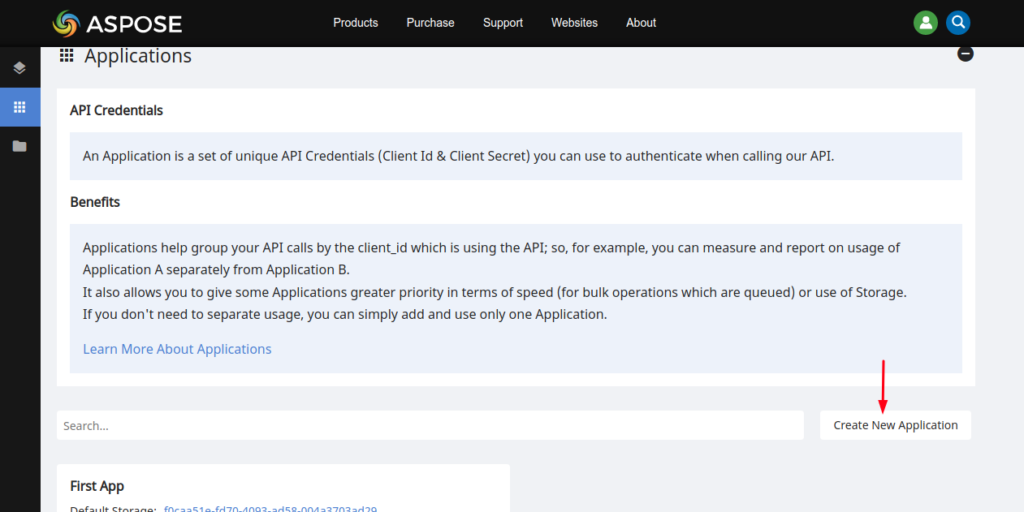
Цяпер стварыце новае прыкладанне, выбраўшы сховішча па змаўчанні, як паказана на малюнку ніжэй. Вы таксама можаце наладзіць старонняе сховішча для загрузкі файлаў даных, прытрымліваючыся кіраўніцтва як наладзіць старонняе воблачнае сховішча.
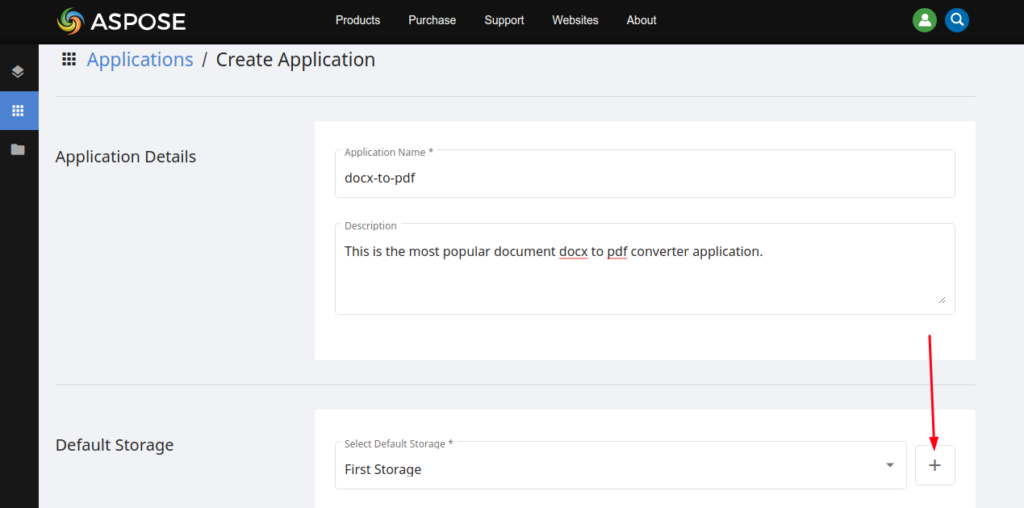
Цяпер пракруціце ўніз да раздзела “Уліковыя дадзеныя кліента”, каб скапіяваць ідэнтыфікатар кліента і сакрэт кліента, як паказана на малюнку ніжэй.
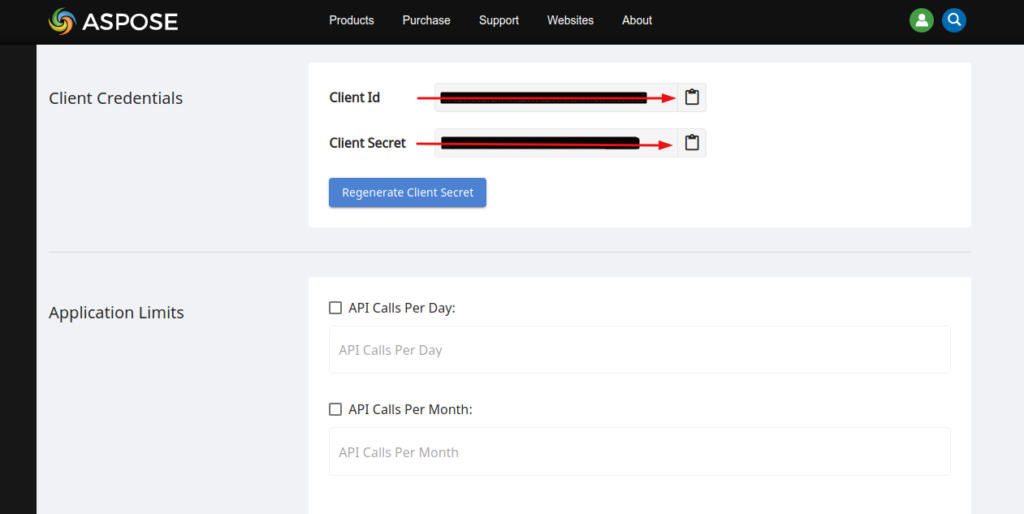
Гэтыя ўліковыя дадзеныя кліента будуць выкарыстоўвацца для выклікаў API да воблака API Aspose.Words для канвертара DOCX у PDF. Далей мы ўбачым, як пераўтварыць Word у PDF з дапамогай Aspose.Words cloud SDK для Ruby.
Канвэртар Word у PDF у Ruby
Выконвайце інструкцыі, прыведзеныя ніжэй, каб выканаць пераўтварэнне файлаў MS Word DOCX у PDF з дапамогай Ruby SDK для прыкладання ruby on rails.
- Першы крок - стварыць рубінавыя зменныя, якія ўтрымліваюць ClientID і ClientSecret, скапіяваныя з воблачнай прыборнай панэлі aspose.
- Па-другое, стварыце канфігурацыю AsposeWordsCloud і перадайце значэнні ClientID, ClientSecret.
- Трэці крок - стварэнне асобніка WordsAPI
- Затым загрузіце зыходны файл DOCX у воблачнае сховішча з дапамогай метаду UploadFileRequest().
- Цяпер стварыце аб’ект ConvertDocumentRequest(), які прымае ў якасці аргументаў назву DOCX і выніковы фармат
- Нарэшце, запусціце працэс пераўтварэння DOCX у PDF метадам convertdocument().
# Загрузіце каштоўны камень, перайдзіце на https://github.com/aspose-words-cloud/aspose-words-cloud-ruby
require 'aspose_words_cloud'
# Як праграмна канвертаваць Word у PDF.
# Атрымайце ўліковыя даныя AppKey і AppSID з https://dashboard.aspose.cloud/applications
@app_client_id = "######-####-####-####-#########"
@app_client_secret = "##########################"
# Звязаць уласцівасці канфігурацыі з WordsApi
AsposeWordsCloud.configure do |config|
config.client_data['ClientId'] = @app_client_id
config.client_data['ClientSecret'] = @app_client_secret
end
# Стварыце асобнік WordsApi
@words_api = WordsAPI.new
# Уваходны файл DOCX
@fileName = "mysample.docx"
# Канчатковы фармат файла
@format = "pdf"
# Загрузіце арыгінальны дакумент у абранае воблачнае сховішча
@words_api.upload_file UploadFileRequest.new(File.new(@fileName, 'rb'), @fileName, nil)
# Вызначце параметры пераўтварэння дакумента. Ініцыялізацыя (дакумент, фармат, выходны_шлях, імя_файла_значэнне_поля, сховішча, размяшчэнне_шрыфтоў)
@request = ConvertDocumentRequest.new(File.new(@fileName, 'rb'), @format, nil, nil, nil, nil)
# Пачаць працэс пераўтварэння DOCX у PDF
@result = @words_api.convert_document(@request)
puts @result.to_s.inspect
# Раздрукаваць выніковы адказ у кансолі
puts("Document successfully converted to pdf")
# Прыклад канвертавання дакумента
У выніку mysample.pdf будзе захаваны ў корані тэчкі праекта.
Word у PDF з дапамогай каманд cURL
Зараз давайце разгледзім, як пераўтварыць дакумент Word у pdf з дапамогай cURL. Інструмент каманднага радка cURL выкарыстоўваецца для доступу да і з сервера REST API. Паколькі Aspose.Words Cloud API распрацаваны ў адпаведнасці з прынцыпамі REST, мы можам выкарыстоўваць гэтыя Cloud API для выканання аперацый пераўтварэння. Каб выканаць пераўтварэнне, мы згенеруем вэб-токен JSON (JWT) на аснове ClientID і ClientSecret, атрыманых з прыборнай панэлі Aspose.Cloud. Калі ласка, выканайце каманду ў тэрмінале, каб згенераваць токен JWT, як паказана ніжэй.
curl -v "https://api.aspose.cloud/connect/token" \
-X POST \
-d "grant_type=client_credentials&client_id=######-####-####-####-######&client_secret=#########################" \
-H "Content-Type: application/x-www-form-urlencoded" \
-H "Accept: application/json"
Цяпер мы будзем выкарыстоўваць маркер JWT у камандзе ніжэй, каб пераўтварыць Word у фармат PDF, дзе ўваходны файл DOCX павінен быць даступны ў воблачным сховішчы. Затым параметр outPath паказвае месцазнаходжанне выніковага дакумента PDF, а фармат - гэта фармат выніковага файла PDF. GetDocumentWithFormat API прызначаны для пераўтварэння дакументаў, і файл doc-to-pdf.doc паспяхова ператвараецца ў фармат PDF. Вы можаце праверыць захаваны файл з назвай doc-to-pdf.pdf у воблачным сховішчы.
curl -X GET "https://api.aspose.cloud/v4.0/words/test_multi_pages.docx?format=pdf&outPath=doc-to-pdf.pdf" \
-H "accept: application/octet-stream" \
-H "Authorization: <PASTE HERE JWT Token>"
Заключэнне
У прыведзеным вышэй артыкуле ўсе падрабязнасці, звязаныя з Word у PDF / DOCX у PDF / DOC у PDF, паэтапна тлумачацца з дапамогай Aspose.Words Cloud SDK для Ruby. Aspose Cloud SDK з’яўляюцца адкрытым зыходным кодам (апублікаваны па ліцэнзіі MIT), а поўны код Aspose.Words cloud SDK для Ruby даступны на GitHub.
Калі ў вас ёсць якія-небудзь пытанні, прапановы або каментары наконт лепшага канвэртара DOCX у PDF, не саромейцеся наведаць [форум] падтрымкі 31. Вы можаце сачыць за намі ў сацыяльных сетках Facebook, LinkedIn і Twitter.
Дасьледуйце
Мы таксама рэкамендуем наведаць наступныя звязаныя спасылкі: